Itch.io é uma plataforma online que se destaca por permitir que desenvolvedores de jogos independentes hospedem, comercializem e distribuam suas criações. Reconhecida por impulsionar o lançamento de jogos inovadores, ela oferece uma porta de entrada para títulos únicos e originais. Este guia mostrará como você pode começar a jogar através do Itch.io no seu sistema Linux.
Instalando o Itch no seu Linux
O Itch oferece um instalador universal, acessível a todos os usuários Linux, que pode ser obtido diretamente do site oficial. Isso significa que, independentemente da sua distribuição Linux, você poderá desfrutar do aplicativo.
O primeiro passo é baixar o instalador. Para isso, acesse o site do Itch e procure o botão “Download”.
Ao clicar em “Download”, o seu navegador salvará o arquivo de configuração do Itch, geralmente chamado “itch-setup”, na pasta de downloads. Assim que o download for concluído, abra uma janela de terminal.
Para abrir o terminal, você pode pressionar Ctrl + Alt + T ou pesquisar por “Terminal” no menu de aplicativos e iniciá-lo.
Com o terminal aberto, utilize o comando cd para navegar até a pasta “Downloads”. É lá que o arquivo “itch-setup” estará.
cd ~/Downloads
Dentro da pasta “Downloads”, use o comando chmod para tornar o arquivo “itch-setup” executável. Sem essa permissão, o arquivo não poderá ser executado.
sudo chmod +x itch-setup
Agora que o arquivo tem permissão de execução, você pode iniciá-lo usando o seguinte comando:
./itch-setup
O instalador gráfico do Itch será exibido e iniciará a instalação do cliente de jogos no seu sistema. Este processo pode levar alguns minutos para ser concluído.
Após a conclusão da instalação, o instalador se fechará e você retornará à sua área de trabalho. Agora, procure por “Itch” no menu de aplicativos e execute o programa.
Ao iniciar o Itch, você verá uma tela de login. Se você ainda não possui uma conta, clique no botão “Cadastre-se” e siga as instruções na página de cadastro.
Como Jogar com Itch.io no Linux
Para começar a jogar, siga estes passos:
Passo 1: No aplicativo Itch, localize a caixa de texto “Nome de usuário / E-mail” e insira seus dados de login.
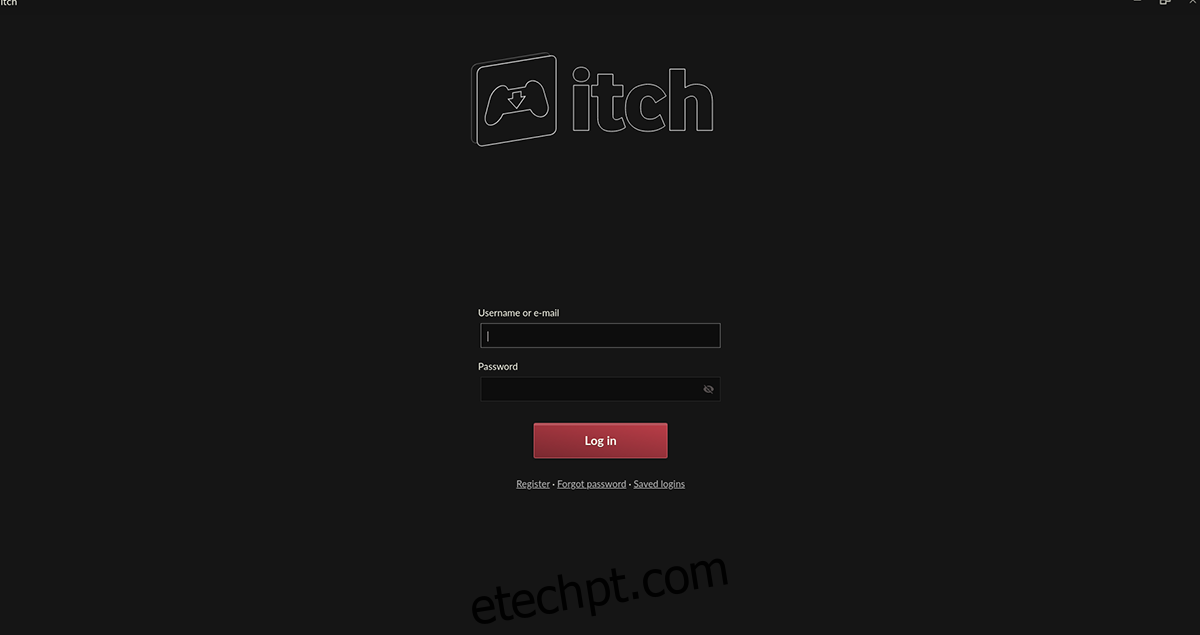
Passo 2: Insira sua senha no campo correspondente e pressione Enter para acessar sua conta.
Passo 3: Após o login, clique no botão “Explorar”. Na loja de jogos, localize a seção “Navegar” na barra lateral direita e clique em “Jogos”.
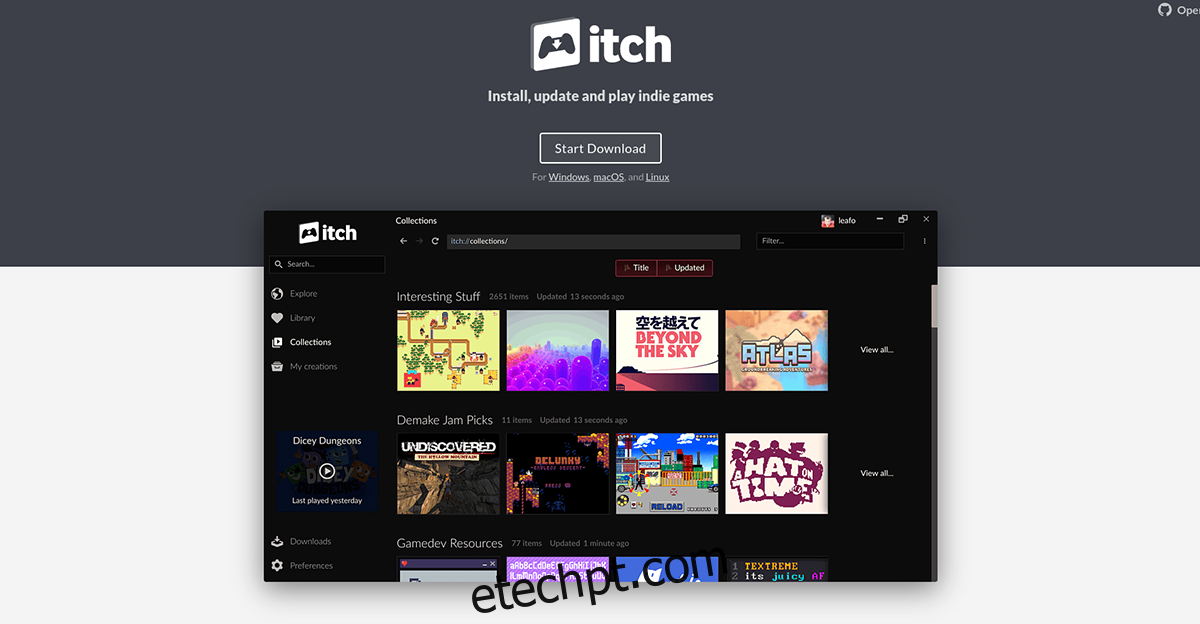
Passo 4: Na seção “Jogos”, explore os títulos disponíveis. Para filtrar jogos compatíveis com Linux, clique na tag “Linux” na barra lateral “Resultados do Filtro”.
Passo 5: Use a seção “Preço” para refinar ainda mais sua busca. Você pode optar por jogos “Gratuitos”, “Em promoção” ou “Pagos”.
Passo 6: Navegue pelos resultados da pesquisa e escolha um jogo que lhe interesse. Clique no título para acessar a página do jogo.
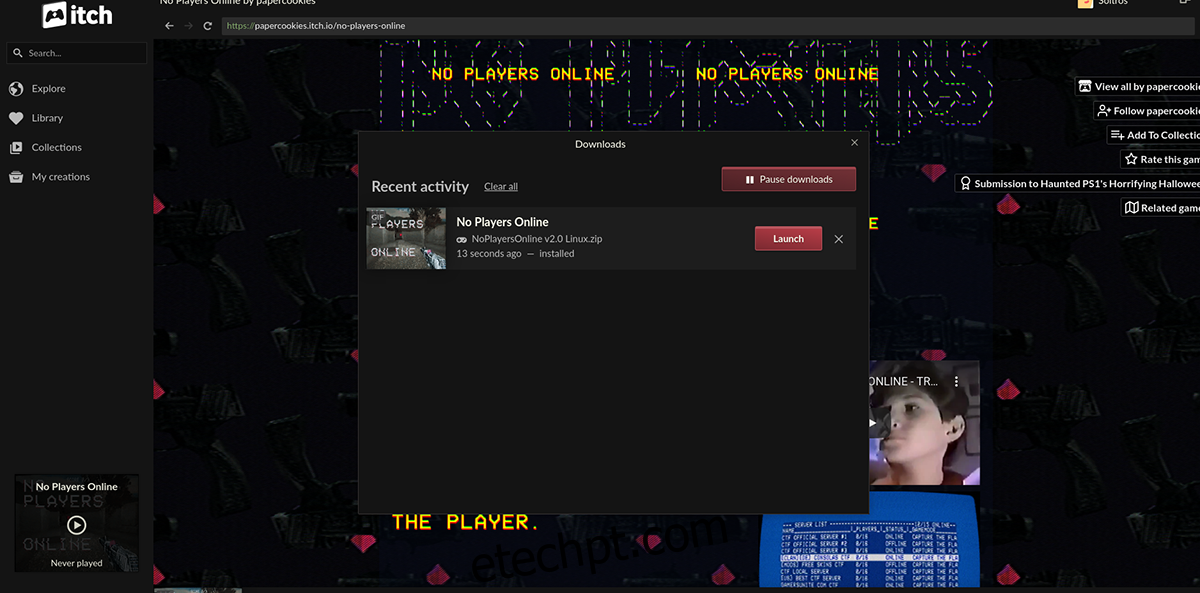
Passo 7: Na página do jogo, clique no botão de download. O tempo de download pode variar dependendo do tamanho do jogo.

Passo 8: Após o término do download, acesse a seção “Biblioteca”. Localize o jogo na sua biblioteca e clique para iniciá-lo e começar a jogar.